


我们在操作win10系统的时候,难免会遇到一些电脑问题,近期就有小伙伴发现win10开机两个选项,每次都需要选择,很麻烦,就想要删除一个,那么win10开机两个选项怎么删除一个呢?下面小编给大家带来win10开机两个选项怎么删除一个的操作方法。
win10开机两个选项怎么删除一个的方法:
第一步:我们先打开win7电脑桌面,然后鼠标右键桌面上的 此电脑 图标,弹出的右键盘中选择 属性 选项。

第二步:在打开的系统窗口,鼠标点击左侧的 高级系统设置 选项。
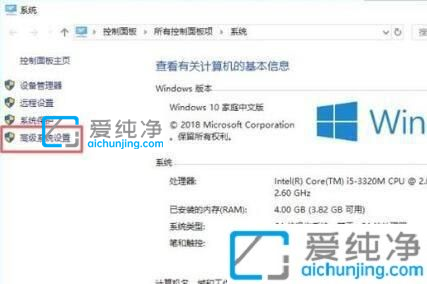
第三步:在打开的高级系统设置窗口中,点击启动和故障里面的 设置 选项。
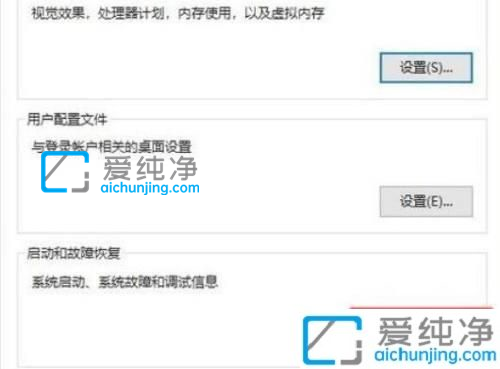
第四步:在出现的启动和故障恢复窗口中,选择默认的操作系统,再将显示操作系统的列表时间给勾选上,之后在后面输入0,然后点击确定。
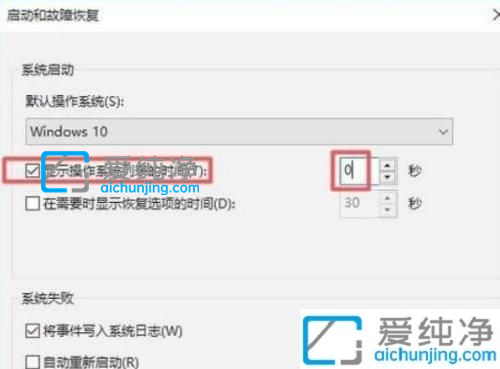
第五步:然后鼠标右键win10系统任务栏上面的开始菜单按钮,在弹出的菜单中选择 运行 选项。

第六步:在运行里面输入命令:msconfig,之后点击确定。
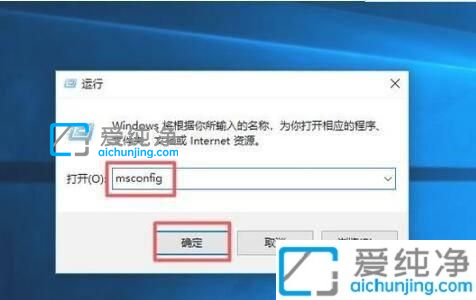
第七步:在打开的系统配置窗口中,切换到 引导 选项卡,在里面看有没有多余开机系统,如果有的话,选中,然后点击删除,之后点击确定就可以了。
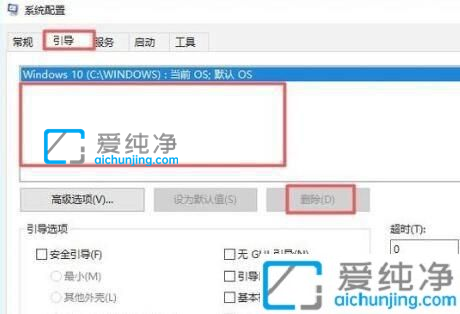
以上就是win10开机两个选项怎么删除一个的操作方法了,跟着上面的步骤一步步来进行操作吧,更多精彩资讯,尽在爱纯净。
| 留言与评论(共有 条评论) |